win11多任务分屏快捷键是什么 win11多任务分屏如何操作
更新时间:2022-06-22 14:34:00作者:yun
在win11系统中,自带有多任务功能,可以方便我们同时开启多个任务窗口然后切换使用,但是很多用户并不知道多屏任务分屏如何操作,我们可以借助多任务分屏快捷键来操作,如果你也有同样的疑问的话,不妨跟着u教授小编一起来学习一下win11多任务分屏快捷键是什么。
方法一:
1、我们如果打开的是资源管理器,那么可以直接在窗口右上角看到相关界面。
2、将鼠标移动到图示位置,就会自动显示多任务窗口。在其中选择我们喜欢的一种即可。
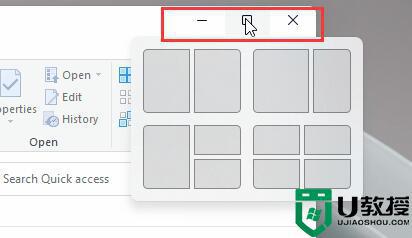
方法二:
1、如果在其他界面中,那么需要按下键盘“Win+Z”。
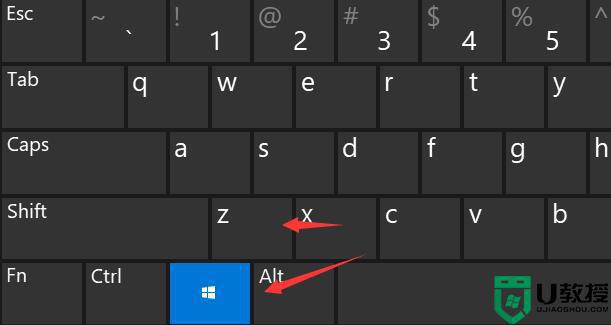
2、接着在窗口的右上角就可以显示选择不同的多任务窗口设置了。
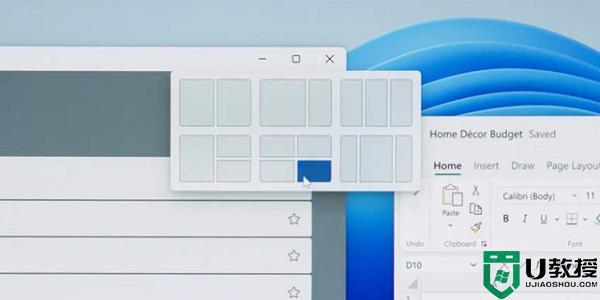
3、喜欢win11多任务窗口的朋友们可以直接在本站下载安装win11系统。
以上就是win11多任务分屏快捷键是什么的全部内容,有遇到相同问题的用户可参考本文中介绍的步骤来进行修复,希望能够对大家有所帮助。
win11多任务分屏快捷键是什么 win11多任务分屏如何操作相关教程
- win11怎么多任务分屏 win11多任务分屏的方法
- Win11怎么多任务分屏
- win11如何打开多任务窗口 win11多任务窗口的使用步骤
- 任务管理器快捷键怎么按win11 win11任务管理器快捷键是什么
- win11怎么调出任务管理器 win11调出任务管理器快捷键
- win11任务栏显示星期如何操作 win11任务栏怎么显示星期
- win11任务管理器怎么打开 win11怎么调出任务管理器快捷键
- win11任务栏变矮如何操作 win11任务栏变小的设置方法
- win11怎么强制结束任务进程 win11结束进程快捷键是什么
- win11的任务管理器怎么打开 win11打开任务管理器操作方法
- Windows 11系统还原点怎么创建
- win11系统提示管理员已阻止你运行此应用怎么解决关闭
- win11internet选项在哪里打开
- win11右下角网络不弹出面板
- win11快捷方式箭头怎么去除
- win11iso文件下好了怎么用
win11系统教程推荐
- 1 windows11 中文怎么设置 win11语言设置中文的方法
- 2 怎么删除win11系统的所有无用文件 Win11删除多余系统文件的方法
- 3 windows11 任务栏设置全透明方法 win11任务栏全透明如何设置
- 4 Win11系统搜索不到蓝牙耳机设备怎么回事 window11搜索不到蓝牙耳机如何解决
- 5 win11如何解决任务管理器打不开 win11任务管理器打不开解决教程
- 6 win11序列号激活码2022年最新永久 免费没过期的win11激活码大全
- 7 win11eng键盘不好用怎么删除 详解删除win11eng键盘的方法
- 8 Win11时间图标不见的两种恢复方法
- 9 win11安装不上Autocad软件怎么回事 win11安装不上Autocad软件的处理方法
- 10 万能的Win11专业版激活码大全 Win11专业版激活密钥神key

